Поправете подозрителен опит за влизане в Instagram
Miscellanea / / November 28, 2021
Използването на социалните медии нараства, но нарушенията на сигурността също се увеличават. Тъй като Instagram вече е едно от основните приложения за социални медии. Понякога потребителите съобщават за различни видове проблеми, като проблеми с подозрителни опити за влизане в Instagram, грешки в акаунта, проблеми, свързани със сървъра и др. Един от често съобщаваните проблеми е грешка при подозрителен опит за влизане в Instagram. Въпреки че има много причини, причиняващи този проблем, той може да бъде отстранен с няколко прости стъпки. Да предположим, че правите почивка след дълги часове работа и след това, когато се опитате да отворите акаунта си в Instagram, на екрана се показва, че е имало подозрителен опит за влизане във вашия акаунт. Разбираме, че ще се притеснявате, ако се покаже тази конкретна грешка. По този начин в тази статия ще обсъдим различните причини, както и решения за коригиране на подозрителен опит за влизане в проблем с Instagram.

Как да коригирате подозрителен опит за влизане в Instagram
Съдържание
- Как да коригирате подозрителен опит за влизане в Instagram
- Причини за подозрителен опит за влизане в Instagram
- Метод 1: Основно отстраняване на неизправности
- Метод 2: Нулирайте паролата си
- Метод 3: Промяна на местоположението чрез VPN
- Метод 4: Преинсталирайте Instagram
- Метод 5: Свържете се с Помощния център на IG
- Как да предотвратим подозрителен опит за влизане в Instagram
- Метод 1: Обновете IP адреса.
- Метод 2: Настройте двуфакторна автентификация
- Метод 3: Използвайте силна парола
Как да коригирате подозрителен опит за влизане в Instagram
Има различни методи, които ще ви помогнат да решите споменатия проблем. Но преди да се потопим в решенията, ще разберем причините, причиняващи тази грешка.
Причини за подозрителен опит за влизане в Instagram
- Бъг в Instagram – Приложението Instagram получава постоянни актуализации. Въпреки това, ако има грешка в някоя актуализация, това може да причини споменатия проблем. За потвърждение попитайте вашия социален кръг за тази ситуация или проверете в други уеб ресурси. Преинсталирането на приложението трябва да реши проблема.
- Драстична промяна в IP адреса – В моменти, когато има промяна на IP адреса за една нощ, алгоритъмът на Instagram може да подозира хакване и да ви блокира да влезете в акаунта. Например, пътувате от Мумбай до Маями и след като стигнете там, не можете да отворите акаунта си, тъй като показва подозрителен опит за влизане в Instagram грешка. Това се дължи на драстична промяна в IP адреса.
- Упълномощаване – Ако се опитате да влезете в няколко устройства, като използвате едни и същи данни за акаунта, това може да причини споменатата грешка. Например, ако току-що сте влезли в телефона си и също се опитвате да отворите същия акаунт на вашия лаптоп, тогава може да не успеете да го направите. Тъй като внезапната промяна в устройството кара алгоритъма на Instagram да го счита за подозрителен и по този начин грешката.
Сега ще разделим всеки проблем на решения с лесни за следване стъпки. Можете да използвате приложените моментни снимки като направляващи камъни.
Метод 1: Основно отстраняване на неизправности
Следвайте тези основни проверки, които могат да ви помогнат да разрешите проблема с подозрителния опит за влизане в Instagram:
1. Опитвам рестартиране на Instagram приложение.
2. АктуализиранеInstagram приложение през Play Store.
3. Опитвам се да влезте от друго устройство за да отстраните проблема.
Метод 2: Нулирайте паролата си
Всички сме променили паролите си поне веднъж в нашето начинание в социалните медии. Този стар хак работи като чар. Стъпките да направите същото са дадени по-долу:
1. Отвори Instagram приложение на вашето устройство.
2. На Страница за вход, Натисни Получете помощ за влизане.
3. Сега попълнете вашия проверен Потребителско име, E-Mail ID, или Телефонен номер. Обърнете се към снимката по-долу.
- Ако напишете своя потребителско име, след това следващият екран ще ви предостави опции за достъп до вашия акаунт.
- Ако напишете своя имейл ID, тогава ще ви бъде изпратено еднократно плащане, чрез което можете безопасно да влезете обратно в Instagram.
- Ако напишете своя телефонен номер, тогава ще ви бъде изпратен код за потвърждение, за да влезете отново в акаунта.
Забележка: Препоръчително е да въведете своя потребителско име за да нулирате паролата си.
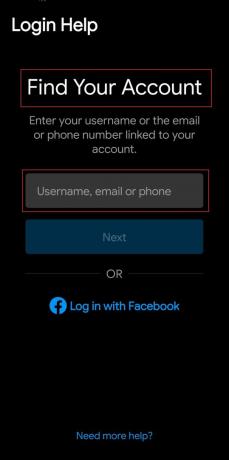
4. Тук изберете метода, чрез който искате да нулирате паролата си.
4А. Ако докоснете Изпрати имейл, тогава на вашия имейл адрес ще бъде изпратена връзка за нулиране на паролата.
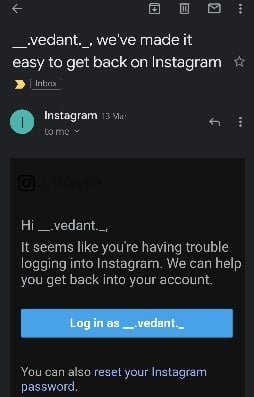
4В. Ако докоснете Изпратете SMS, след което ще получите връзка в текстово съобщение, за да го нулирате.
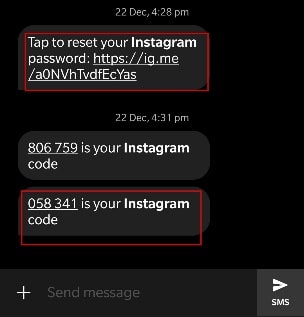
5. Докоснете върху връзка за нулиране (от поща/текст) и следвайте инструкциите на екрана.
Забележка: Ако не можете да промените паролата си от мобилното приложение, опитайте вместо това да използвате уеб версията на Instagram.
Прочетете също:Какво мога да направя, ако забравя паролата си за Instagram?
Метод 3: Промяна на местоположението чрез VPN
Както бе споменато по-горе, внезапната промяна на местоположението може да причини грешка при подозрителен опит за влизане в Instagram. Така че, ако автоматизиран бот ви е блокирал, това се дължи главно на промяна на местоположението. Можете да опитате да върнете тази промяна чрез VPN, за да коригирате тази грешка, както следва:
1. Отвори Магазин за игри на вашия телефон с Android.

2. Търся Турбо VPN, както е показано.

3. Отвори Турбо VPN и изберете своя VPN местоположение.
4. Рестартирайте Instagram за да проверите дали проблемът е решен.
Метод 4: Преинсталирайте Instagram
Преинсталирането на приложението коригира всички свързани проблеми. Следвайте дадените стъпки, за да направите това:
1. Натиснете продължително Instagram приложение на вашето устройство и докоснете Деинсталиране, както е изобразено.
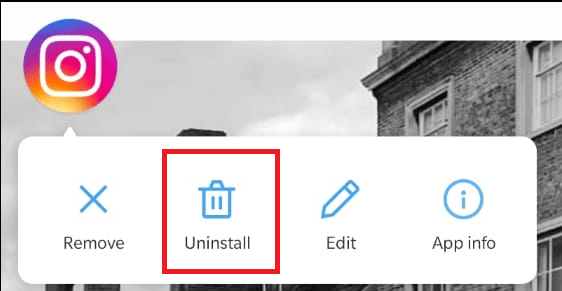
2. Сега отворете Магазин за игри и търсене Instagram.

3. След това докоснете Инсталирай.

4. След като се инсталира, щракнете върху Отвори да го стартира. Влезте във вашия Instagram акаунт без страх от подобни подозрителни опити за влизане.
Прочетете също:Как да коригирам, че Instagram не ми позволява да вляза
Метод 5: Свържете се с Помощния център на IG
Ако не можете да разрешите този проблем или случайно не сте технически разбиращи, тогава подайте сигнал до Помощния екип на Instagram, за да разрешите проблема с подозрителния опит за влизане в Instagram.
1. Отвори Instagram приложение и докоснете вашата профилна снимка от долния десен ъгъл на екрана.
2. След това докоснете три реда от горния десен ъгъл и докоснете Настройки, както е илюстрирано.
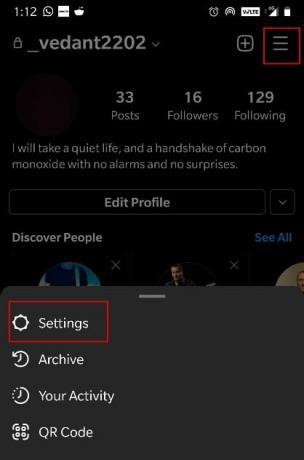
3. Ето, докоснете Помогне, както е изобразено.
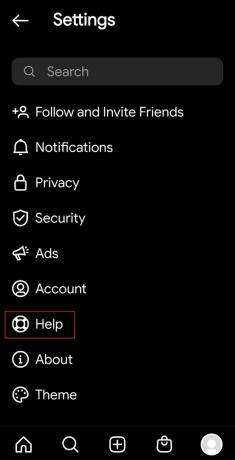
4. Натисни Съобщете за проблем.
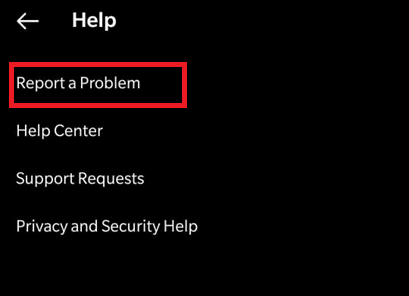
5. Тук ще получите три опции. Избирам Съобщете за проблем оттук.
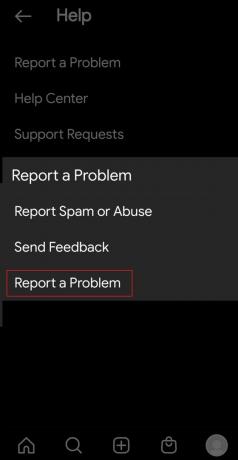
6. Следвай инструкции на екрана за да завършите процеса.
Забележка: Ще получите последващи действия на вашия Имейл адрес след като сте подали доклад.
Как да предотвратим подозрителен опит за влизане в Instagram
В този раздел са изброени методи за предотвратяване на подозрителен опит за влизане в Instagram в бъдеще.
Метод 1: Обновете IP адреса
Така че проблемът с подозрителния опит за влизане в Instagram може да възникне и когато потребителят има различна интернет връзка или когато има проблем в IP адреса, който използва в момента. За да разрешите този проблем,
1. Обновете IP адреса на устройството за влизане чрез sпревключване между мобилни данни и Wi-Fi както е показано.
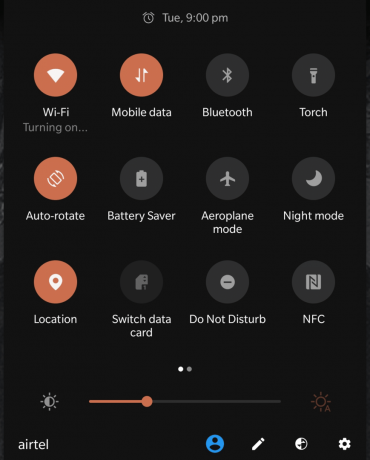
2. Можете да направите същото чрез се свържете с вашия интернет доставчик или доставчик на интернет услуги.
3. Освен това, ако Wi-Fi връзката има горна граница за броя на свързаните устройства, опитайте влизане от едно устройство всеки път, за да избегнете този проблем напълно.
Прочетете също: Как да поправите грешка, блокирана при действие в Instagram
Метод 2: Настройте двуфакторна автентификация
Ако имате активирана опцията за двуфакторно удостоверяване, тогава на вашето удостоверено устройство се изпраща специален код, когато някой се опита да влезе във вашия акаунт от друго устройство. Следвайте дадените стъпки, за да го активирате и да предотвратите подозрителен опит за влизане в Instagram:
1. Стартирайте Instagram приложение и отидете на Настройки меню, както по-рано.

2. Сега докоснете Сигурност.
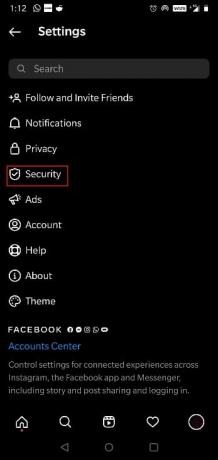
3. Ето, докоснете Двуфакторна автентификация.

4. Натисни Първи стъпки, както е показано.
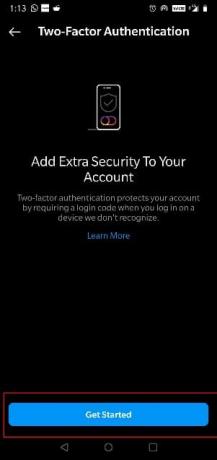
5. Изберете метода за възстановяване, който искате да използвате.
- Можете да изпратите кода за удостоверяване на a Приложение на трета страна (Например- Google Authenticator).
- Можете също да изберете да получавате кодовете чрез СМС или WhatsApp.
Метод 3: Използвайте силна парола
Когато паролата е доста ясна и лесна за отгатване, тогава можете да я определите като слаба парола. Затова се препоръчва да използвате по-силна парола, която ще ви помогне да избегнете проблеми с подозрителни опити за влизане в Instagram в бъдеще. Следните указания трябва да имате предвид за създаване на силна парола.
- Паролата трябва да съдържа и двете главни и малки букви напр. Влажна
- То трябва да се състои от азбуки, цифри и Специални символи. Тъй като паролата ще има цялостно име, би било много по-трудно за всеки да отгатне, напр. 12DA##
- Повечето приложения, включително Instagram, изискват паролата да бъде 8-16 букви дълго.
Препоръчва се:
- Коригирайте MHW код за грешка 50382-MW1
- Поправете грешката в Instagram Story не работи
- Как да видите последно видяно в Instagram
- Поправете грешка при удостоверяване на Wi-Fi на Android
Надяваме се, че сте успели да решите Подозрителен опит за влизане в Instagram проблем. Ако имате отзиви относно тази статия, моля, дайте ги в коментарите по-долу. Благодаря, че се отби!



